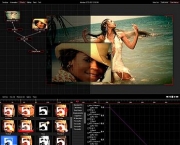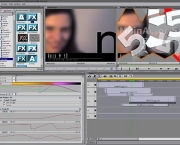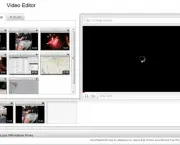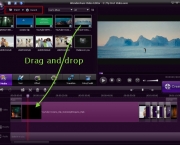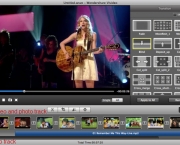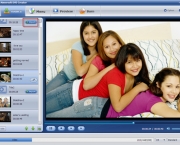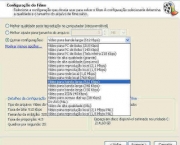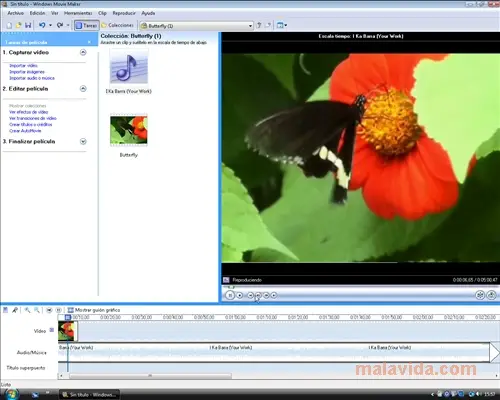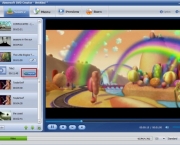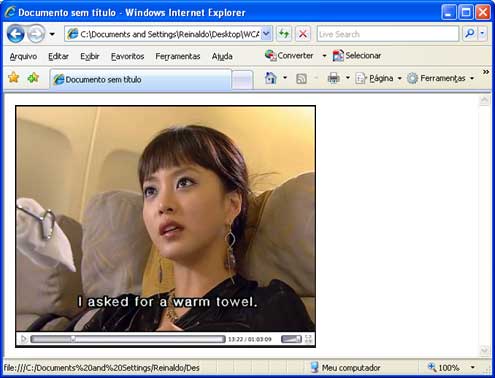Fazer um vídeo está cada vez mais fácil com a popularização da tecnologia e com uma gama cada vez maior de aparelhos que fazem filmagens. Porém, além de fazer o vídeo é importante saber como editá-lo para que ele fique realmente legal. Nesse ponto nem todo mundo é especialista. Se você adora fazer vídeos no seu dia a dia e deseja aprender truques básicos de edição no computador aproveite as nossas dicas. Vamos te dar toques de como editar os seus vídeos usando o Windows Movie Maker, um dos programas que vem junto com o pacote básico Windows, e que pode fazer uma grande diferença nos seus vídeos.
Por Que o Windows Movie Maker?
Se a ideia é editar os seus vídeos de maneira legal, mas sem um compromisso profissional você pode usar o Windows Movie Maker numa boa. Além disso, é um programa que quase todo mundo no seu computador. Para quem ainda está com o pé atrás vale saber que esse programa permite a você incluir legendas nas suas imagens, fazer efeitos, colocar uma narração dentre outras possibilidades. Confira as dicas e deixe os seus vídeos muito mais legais e animados.
Dicas de Edição de Vídeo no Computador
A Interface
Antes de começar o seu trabalho de edição é necessário conhecer e entender a interface do programa. Uma interface supersimples que conta com uma linha do tempo na parte de baixo da tela para que o usuário possa navegar com mais facilidade pelo seu vídeo. Essa linha do tempo também permite ao usuário intercalar efeitos entre vídeos ou mesmo remover algumas partes. Para tornar mais prática a utilização da linha do tempo ela dividia em seções. Na sessão Vídeo é possível abrir os vídeos que serão editados; na sessão Transição o usuário pode incluir os efeitos de transição entre os vídeos que serão editados. Na sessão Áudio o programa faz automaticamente uma separação do som do vídeo para essa faixa. Se desejar acrescentar ao vídeo sons adicionais pode contar com a sessão Áudio / Musica. Para finalizar tem a sessão de Sobreposição de Títulos que permite a você escrever textos e legendas para incluir no seu vídeo.
Ações Para Facilitar a Edição
À esquerda da tela do Windows Movie Maker você encontra ações para facilitar a edição do seu vídeo. Confira:
Capturar Vídeo
Esse item tem a função de te ajudar a importar o vídeo para dentro do programa, ele consegue importar conteúdo de vídeo de um dispositivo que esteja conectado ao seu PC, como uma webcam, por exemplo. Além disso, esse item pode importar para dentro do programa arquivos de imagem (um .jpg, por exemplo) para que possa ser incluído no seu vídeo. Você conseguirá importar arquivos de áudio também.
Editar Filme
O item que vai te ajudar a fazer a edição do vídeo propriamente dita, pois detalha as opções para fazer essa edição. Com esse item você pode incluir legendas, efeitos sonoros e transições.
Concluir Filme
Esse assistente é muito legal para quem deseja salvar os seus vídeos no computador. Além disso, ele ajuda a salvar o vídeo diretamente num CD ou em outras opções.
Centro da Tela
A parte central da tela serve para fazer a visualização dos arquivos que poderão ser usados no seu vídeo. Observe que nela estão efeitos de transição e coleções de arquivos (como imagens, vídeos e áudios). Já à esquerda da tela você encontra um tocador de vídeo para poder visualizar o que já foi editado.
Editando Seus Vídeos
Carregando o Vídeo e Demais Arquivos
Para começar a sua edição de vídeo no Windoes Movie Maker é necessário fazer o carregamento do vídeo. Comece clicando em Importar Vídeo (está sempre no lado esquerdo da tela) e escolha o arquivo que deseja editar. Quando você faz isso o vídeo passa a aparecer como um item de coleção, você pode ter vários vídeos, arquivos de imagem e áudio na sua coleção. Repita o mesmo processo de carregamento para todos os arquivos que desejar usar na edição.
Criando Uma Abertura Para o Vídeo
Depois do carregamento arraste o vídeo para a linha do tempo, ele será carregado e o tocador vai te possibilitar assistir a esse vídeo que será editado. A partir desse ponto da edição é possível criar uma abertura para o seu vídeo. Uma possibilidade é incluir uma imagem .jpg nessa abertura, por exemplo. Se for isso que você deseja fazer basta que a imagem em questão ter sido acrescentada a coleção de arquivos. Clique sobre ela e arraste para a sua linha do tempo colocando ela na posição de início do vídeo e pronto você tem a sua abertura. Dica: Para melhorar a sua visualização do vídeo use os botões de controle de zoom que ficam logo acima da linha do tempo.
Incluindo Efeitos de Transição
Para fazer a inclusão de efeitos de transição entre a imagem de entrada e o vídeo em si basta clicar na linha do tempo na posição em que você deseja colocar o efeito. Clique também no menu à esquerda e selecione a opção transições de vídeo. Na sequência uma lista será carregada na parte central da tela, clique então na transição para carrega-la no tocador que fica a direita. Clique no botão play e visualize como ficará o seu vídeo com o efeito de transição. Se gostar basta arrastá-lo para a posição desejada na área de transição dentro da sua linha do tempo.
Incluindo Legendas e Textos no Vídeo
Para fazer a inclusão de legendas e textos no seu vídeo você precisa selecionar o momento em que deseja a intervenção na linha do tempo e executar a inserção. Para executar a inserção basta clicar no item de criar título ou créditos na parte esquerda da tela. Observe que você terá a sua disposição um menu com opções como adicionar título ao início do filme, antes do título entre outras opções. Escolha aquela que tem mais a ver com o seu desejo e aproveite o tocador de pré-visualização que fica a direta da tela para ver como ficará o efeito.Para fazer troca de fonte, transparência do texto, cor entre outros detalhes clique no link correspondente que fica logo abaixo das áreas de edição de texto. Você também pode editar o efeito aplicado sobre o texto, para isso clique em alterar a animação do título. Editar no Windows Movie Maker é bastante prático e intuitivo, siga essas dicas e o restante ficará muito fácil.